Microsoftはバージョン1903の展開を開始しました—コードネーム19H1になりました!
更新プログラムをインストールする準備ができたら、Windows Updateの設定を開き([設定]> [更新プログラムとセキュリティ]> [Windows Update])、[更新プログラムの確認]を選択します。 アップデートが表示されたら、[今すぐダウンロードしてインストール]を選択できます。 (注:データとフィードバックを注意深く監視している間、この可用性を徐々に調整しているため、デバイスに[今すぐダウンロードしてインストール]が表示されない場合があります)。 ダウンロードが完了し、アップデートをインストールする準備ができたら、インストールを完了して再起動する適切なタイミングを選択できるように通知します。これにより、アップデートによって中断されることはありません。 この新しい「今すぐダウンロードしてインストール」機能は、5月21日以降の更新プログラムもインストールされているWindows10バージョン1803またはバージョン1809を実行しているデバイスで利用できます。 新しいユーザーアップデートコントロールの詳細と2019年5月のアップデートの入手方法については、このビデオをご覧ください。
経由 Windows 10 May 2019Updateを入手する方法| Windowsエクスペリエンスブログ
一部のユーザーの場合、通常のWindowsUpdateチャネルを介して表示されるまでに時間がかかる場合があります。 すぐにv1903にアップグレードするには、 ウィンドウズ10アップグレードアシスタント ツールまたは メディア作成ツール.
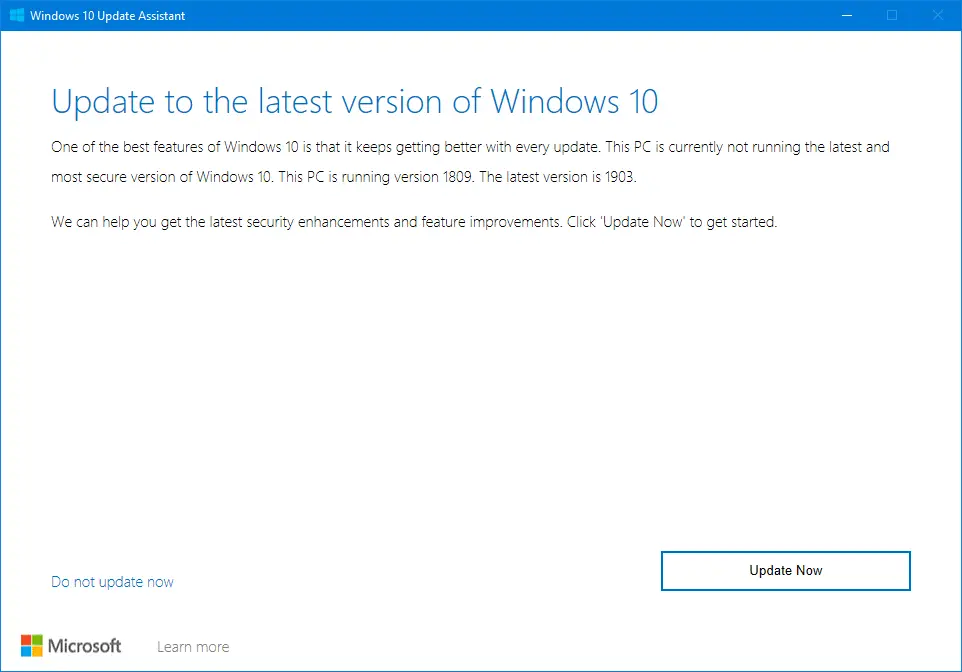
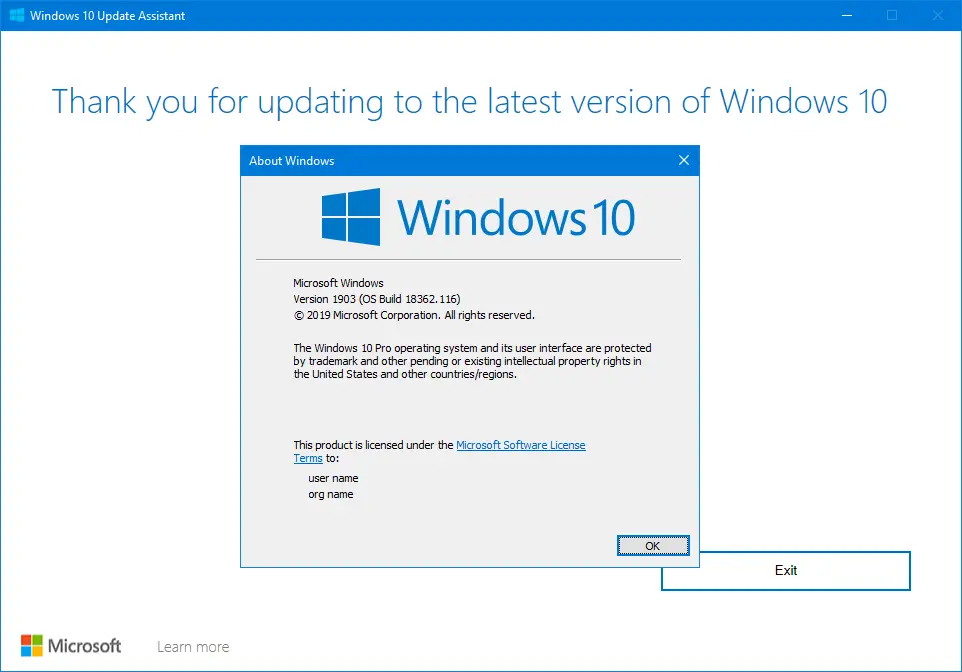
ESDファイル名
- 18362.30.190401-1528.19h1_release_svc_refresh_CLIENTCONSUMER_RET_x64FRE_en-us
- 18362.30.190401-1528.19h1_release_svc_refresh_CLIENTCONSUMER_RET_x86FRE_en-us
アップデータは動的更新を実行し、累積更新をインストールします KB4505057 ビルド番号を18362.116に上げます。 使用するセットアップコマンドラインは次のとおりです。
"C:\ $ WINDOWS。〜BT \ Sources \ SetupHost.exe" / Install / Media / Eula Accept / Quiet / InstallFile "C:\ $ GetCurrent \ media \ Sources \ Install.esd" "/ migchoice" "upgrade" " / showoobe ""なし " "/ Compat" "IgnoreWarning" "/ noreboot" "/ postoobe" "C:\ $ GetCurrent \ SafeOS \ SetupComplete.cmd" "/ CorrelationVector" "6T / tue0YTE + J8aJO.999" "/ ClientId" "Win10UA:VNL: URL: 9252:<1.4.9200.22749>:<1>:{65B91205-8A9D-413C-BCB2-9D71A5DB4F3C}:[10.0.17763]:[2] "" / DynamicUpdate "" Enable "" / telemetry "" enable "" / UpdateMedia "" Decline "" / SkipSummary "/ MediaPath "C:\ $ GetCurrent \ media"
も参照してください
- Windows 10、バージョン1903のITプロフェッショナル向けの新機能– Microsoft Tech Community
- Windows10およびWindowsServerバージョン1903–リリース情報と既知の問題
- 機能の更新をインストールするときのWindows10エラー0x80070005
v1903の既知の問題
- ディスプレイの明るさが調整に反応しない場合があります。 MicrosoftとIntelは、特定のIntelディスプレイドライバーで構成されたデバイスでのドライバーの互換性の問題を特定しました。
- ドルビーアトモスのヘッドフォンとホームシアターでオーディオが機能しない: ユーザーは、ドルビーアトモスヘッドフォンまたはドルビーアトモスホームシアターでオーディオの損失を経験する可能性があります。
- ユーザープロファイルディレクトリに表示されている重複したフォルダとドキュメント: 既知のフォルダ(デスクトップ、ドキュメント、画像フォルダなど)がリダイレクトされると、同じ名前の空のフォルダが作成される場合があります。
- AMD RAIDドライバーの非互換性: 特定のバージョンのAMDRAIDドライバーを実行しているコンピューターにWindows10バージョン1903の更新プログラムをインストールしようとすると、インストールプロセスが停止する場合があります。
- 外部USBデバイスまたはメモリカードを接続して更新しようとしたときにエラーが発生しました: 外部USBデバイスまたはSDメモリカードが接続されているPCでは、次のエラーが発生する場合があります。このPCはWindows10にアップグレードできません.”
- Bluetoothデバイスを検出または接続できない: Microsoftは、RealtekおよびQualcommBluetooth無線ドライバの一部のバージョンとの互換性の問題を特定しました。
- 常夜灯の設定が適用されない場合があります。 Microsoftは、常夜灯の設定が機能しなくなる可能性があるいくつかのシナリオを特定しました。
- Intel Audioは、intcdaud.sys通知を表示します。 MicrosoftとIntelは、バッテリーの消耗につながる可能性のあるさまざまなIntel DisplayAudioデバイスドライバーの問題を特定しました。
- カメラアプリを起動できません: MicrosoftとIntelは、Intel RealSenseSR300またはIntelRealSenseS200カメラアプリに影響する問題を特定しました。
- Wi-Fi接続が断続的に失われる: 一部の古いデバイスでは、Qualcommドライバーが古くなっているためにWi-Fi接続が失われる可能性があります。
- D3Dアプリケーションおよびゲームは、回転したディスプレイでフルスクリーンモードに入ることができない場合があります。 一部のDirect3D(D3D)アプリケーションおよびゲームは、回転したディスプレイでフルスクリーンモードに入ることができない場合があります。
- BattlEyeアンチチートソフトウェアの古いバージョンは互換性がありません: MicrosoftとBattlEyeは、古いバージョンのBattlEyeアンチチートソフトウェアを使用する一部のゲームとの互換性の問題を特定しました。
v1903のその他の問題
Notepad.exeは一般的な白いアイコンで表示されます
C:\ WindowsディレクトリのNotepad.exeは一般的なアイコンで表示される場合がありますが、C:\ Windows \ System32のNotepad.exeは正しく表示されます。
これはメモ帳の小さな不具合です。 Notepad.exeの2つのコピーは、バイナリ比較ツールが多くの違いを示しているのと同じではありません。
Windows 10 v1903でのファイルハッシュの比較—ビルド18362.116
c:\ windows \ notepad.exe。 MD5:f1139811bbf61362915958806ad30211。 SHA-256:f1d62648ef915d85cb4fc140359e925395d315c70f3566b63bb3e21151cb2ce3 c:\ windows \ system32 \ notepad.exe。 MD5:fd1365b31088052f1f4ea4426ae79560。 SHA-256:a50db706ab1aced41be00e44dfd5a8ee81a0c1fd117d4d64a58b97dd2dd8f78e
修正/回避策:
名前の付いたフォルダを作成します SystemResources に C:\ ドライブ。
コピー notepad.exe.mun から C:\ Windows \ SystemResources に C:\ SystemResources
終了して エクスプローラーを再起動します また アイコンを更新します. Notepad.exeプログラム、そのショートカット、およびアプリアイコンが正しく表示されます。
ダウンロードフォルダは、v1903では日付別にグループ化されています
v1903では、デフォルトで、 ダウンロード フォルダは日付でグループ化されています。 ファイルは、今日、昨日、今週の初め、先週、今月の初め、先月、今年の初め、そしてずっと前の順に並べ替えられ、フォルダ、ファイル名の順に並べ替えられていることがわかります。
グループ化を無効にするには、ダウンロードフォルダの空の領域を右クリックして、をクリックします。 グループ化、を選択します (なし).
さらに、[開く/名前を付けて保存]または[共通ファイル]ダイアログボックスでグループ化を無効にする必要があります。 この広告を報告する
この広告を報告する
KB4503293累積的な更新により、イベントビューアのカスタムビューが破損します
2019年6月11日更新 KB4503293 (OSビルド18362.175)セキュリティ修正が含まれているため、イベントビューアのカスタムビュー機能が機能しなくなります。 カスタムビューにアクセスすると、次のエラーが表示されます。
MMCはスナップインでエラーを検出し、それをアンロードします。
別のプロセスによって使用されているため、プロセスはファイル「C:\ ProgramData \ Microsoft \ EventViewer \ Views \ View_0.xml」にアクセスできません。
マネージコードスナップインでの未処理の例外—例外の種類: システム。 IO.IOException
その結果、カスタムビューを作成または使用することができなくなります。
最新の更新:2019年6月27日-KB4501375(OSビルド18362.207)累積的な更新により、イベントビューアの問題が修正されます。
原因
から ProcMon ログを見ると、問題はイベントビューア(またはその関連モジュール)がカスタムビューファイルにアクセスする方法に関係しているように見えます View_0.xml.
上記のログでは、 共有違反 イベントビューアが開いているときに発生します(2回目) View_0.xml 最初に前のハンドルを閉じずに書き込むため。
一方、ビルド18362.116では、MMCは最初に開いた後にファイルを適切に閉じてから、書き込み( "GENERIC_WRITE")アクセス要求でファイルを再度開きます。
イベントビューアで新しいカスタムビューを作成しようとすると同じエラーが発生するため、View_0.xmlおよびその他のView_n.xmlファイルを削除しても実際には役に立ちません。
Microsoftは、回避策として、PowerShellを使用してカスタムビューにアクセスするように言っています。 詳細については、Microsoftの記事をご覧ください。 カスタムビューを使用すると、イベントビューアが閉じたり、エラーが発生したりする場合があります
回避策
イベントビューアのカスタムビュー機能を機能させる、開く adminコマンドプロンプト 次のコマンドを実行します。
icacls "C:\ ProgramData \ Microsoft \ Event Viewer \ Views \ view _ *。xml" /付与管理者:RX。 icacls "C:\ ProgramData \ Microsoft \ Event Viewer \ Views \ view _ *。xml" / inheritance:r
これにより、カスタムビューにアクセスする際のイベントビューアエラーが修正されます。
.xmlファイルのアクセス許可をデフォルトに戻すには、次のコマンドを実行します。
icacls "C:\ ProgramData \ Microsoft \ Event Viewer \ Views \ view _ *。xml" / reset
新しいカスタムビューの作成
上記のように.xmlファイルのアクセス許可を適用した後、 新しいカスタムビュー イベントビューアGUIを使用します。 カスタムビューXMLは正しく生成されますが、イベントビューアは同じもので再びクラッシュします システム。 IO.IOException.
エラーを無視して、イベントビューアを閉じます。
前述の2つのICALCSコマンドを再実行してから、イベントビューアを再度開きます。 作成した新しいカスタムビューが表示されます。
イベントビューアで新しいカスタムビューを作成するたびに、これを行う必要があります。 また、アカウント専用のカスタムビューを作成した場合、.xmlファイルは次のフォルダーに保存されます。
C:\ Users \%username%\ AppData \ Local \ Microsoft \ Event Viewer
また、ICACLSコマンドは、上記のフォルダーに対しても実行する必要があります。
1つの小さなリクエスト:この投稿が気に入った場合は、これを共有してください。
あなたからの1つの「小さな」共有は、このブログの成長に真剣に役立つでしょう。 いくつかの素晴らしい提案:- ピンする!
- お気に入りのブログ+ Facebook、Redditに共有してください
- ツイートしてください!
 この広告を報告する
この広告を報告する